数年前まで「自撮り棒」というと、YouTuberや外国人観光客の方など、一部の人達の間でしか利用されていないイメージでしたが、最近はInstagramなどのSNSの普及や、旅行の思い出を綺麗に残したい!という人が増えたことによって、一般の人の間でも利用する人が増えて来ていると感じます。
そんな、今や一般的になりつつある自撮り棒ですが、これから使い始めよう、と思う人にとって最初から高い商品を買うのは勇気がいりますよね。
そんな人におススメなのが、ダイソーでお手頃な価格で手に入る、自撮り棒と三脚が一緒になった「TRIPOD SELFIE STICK」です。
今回は、こちらの商品の大きさや使い方、使いやすさや耐久性、使用してみた感想などをレビューしていきます!

ダイソーの自撮り棒と三脚が一緒になった「TRIPOD SELFIE STICK」

価格:税込550円 (シャッターリモコン用電池は別売り)
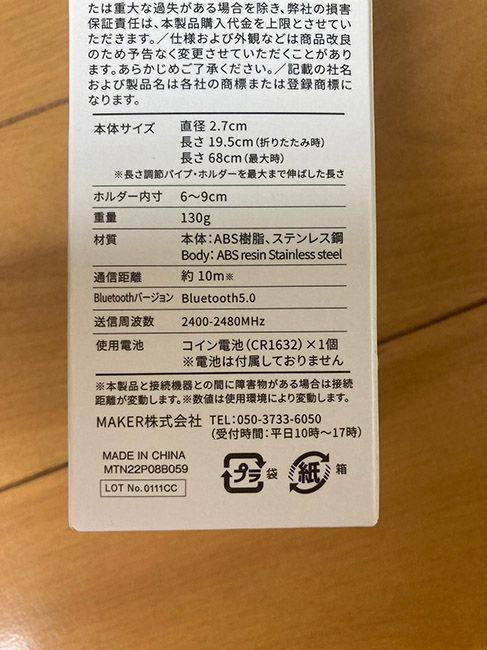
- 本体サイズ:直径2.7cm 折りたたみ時の長さ19.5cm 最大時の長さ68cm
- スマホ装着部のホルダー内寸:6~9cm
- 重量:130g
- 材質:ABS樹脂,ステンレス鋼
- Bluetoothの通信距離:約10m
- Bluetoothバージョン:Bluetooth5.0
- 送信周波数:2400-2480MHz
- 使用電池:コイン電池(CR1632) × 1個 (別売り)
低価格なのに高機能!
税込550円で購入できるこちらの商品ですが、ただの自撮り棒ではなく、便利な機能を持ち合わせて設計されているんです。
- Bluetoothリモコンで遠隔でシャッターが切れる
- スマホ用の自撮り棒&三脚としての2WAY利用可能
- スマホを縦にも横にも装着可能
- コンパクトに折りたためて、持ち運びが簡単
他にもメリットが沢山ありそうなので、実際に使用して検証しつつ、ここからそれぞれの特徴を詳しく紹介していきます。
TRIPOD SELFIE STICKの使用前の準備について

使用できるスマホのサイズ・条件

- スマートフォンの横幅が約6~9cm
- 音量キーを押して撮影ができる機種
この商品を使用できるスマートフォンの条件は、ホルダーサイズに適合するよう、横幅が約6~9cmであることと、Bluetoothリモコンでシャッターが切れるよう音量キーを押して撮影ができるスマートフォン機種である必要があります。

シャッターリモコンの電池の入れ方・交換方法

Bluetooth電池はCR1632というコイン電池を1個使用します。
電池は付属していないので別途ご用意ください!

今回わたしは自撮り棒と同時にダイソーでコイン電池も購入しました。
店舗にもよるとは思いますが、大体レジの横に置いてあるので探してみてくださいね。

まずは電池を入れるシャッターリモコンを本体から取り外します。
シャッター部分を指でスライドすると外せるのですが、画像のように自撮り棒の棒を少し伸ばした状態でないと、ホルダー部分の根本と干渉して外れません!
わたしはコレに気づかずしばらく戸惑ってしまいました…

シャッターリモコンが外せたら、ドライバーを用意し、リモコンの裏面にネジがあるので蓋をあけます。

ネジは完全に外れてしまうので、失くさないように注意しましょう!
ダイソーの電池は2つ入りですが、今回は1つだけ使用します。
電池の表面に文字が書かれている面を上にしてセットしてください。

電池をセットすると青く光りだします。このまま蓋をしめてOKです!
次はBluetoothの設定方法について説明します。
リモコンのBluetooth設定方法

電池を入れたら自撮り棒のボタンを押してシャッターが切れるよう、Bluetoothの設定をしていきます!
ここではiPhone(iOS16.5.1)での操作を例に説明します。
本体の箱の側面にも説明があるので、そちらも併せてご覧ください。
リモコンのBluetooth設定手順
①本体のシャッターリモコンのボタンを長押しして、ペアリングモードをONにする。このときボタンの青いLEDが点滅します。
②iPhoneのホーム画面から「設定」を開く。
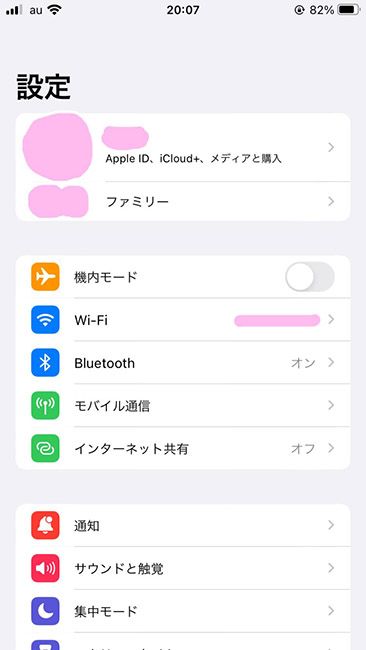
③設定から「Bluetooth」の項目を開く。一番上のスライドバーを動かし、BluetoothをONにします。(緑色になればON)
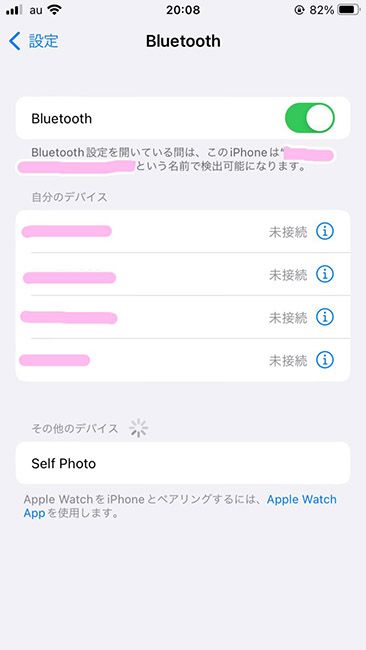
④「③」の画像の一番下に表示されている「Self Photo」をタップ。表示されない場合は、シャッターリモコンのLEDがきちんと点滅しているか、スマートフォンのBluetoothがONになっているかを確認しましょう。
⑤「Self Photo」をタップすると、「Bluetoothペアリングの要求」というポップアップが表示されるので、「ペアリング」をタップ。
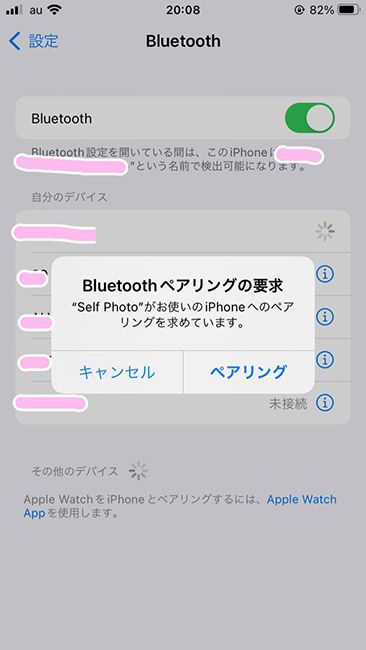
⑥「自分のデバイス」という項目に「Self Photo」接続済み と表示されたら接続は完了!
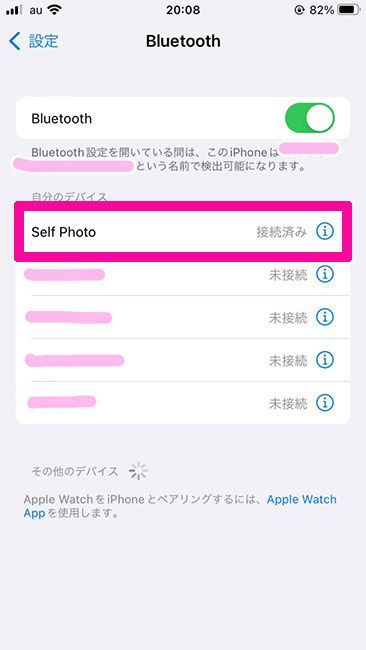
接続が完了したらスマホのカメラを起動し、シャッターリモコンでシャッターが切れるかを確認してみましょう。
どれくらいコンパクト?どれだけ伸びる?

TRIPOD SELFIE STICK本体を手に持ってみた時のサイズ感は、こんな感じです。
かなりコンパクトな見た目をしていて、初見だと本当に三脚になるの?と疑ってしまいます。
折りたたむとペットボトルより小さい
パッケージに記載の通り、折りたたんだ時の長さは19.5cmですが、長さだけ聞いてもピンとこないですよね。
誰もがよく見る500mlのペットボトルと比べてみました。

長さはペットボトルよりも少し短いようです。
さらに上から見た太さも比べてみました。

自撮り棒を最小までたたみ、一番太い部分が見えるように撮影してみましたが、一般的なペットボトルよりコンパクトです!
小さなバッグに入れるのは厳しいかもしれませんが、トートバッグなど、500mlのペットボトルが入るサイズのカバンであれば、問題なく持ち運びが可能です!
本体の可動部分のチェックと装着

スマホを装着する部分はここまで動き、写真を撮る角度を細かく変えることができます。
三脚として利用する際にとても役立ちそうです!

自撮り棒の棒部分も最大まで伸ばしてみました!
伸ばす前の本体の長さ(ホルダー部分も伸ばした状態)が大体30㎝、棒を最大まで伸ばした時の長さは大体68㎝でした。
ここまで伸びると、手持ちに比べてかなり広角な写真が撮れそうですね!
スマホを本体に装着
TRIPOD SELFIE STICKにスマホを装着の手順を確認します。
装着時の安定性などもチェックします
①スマホ装着ホルダーの爪部分を起こす。

②装着ホルダーの可動部分を引っ張り伸ばす。

⓷スマホを横からスライドさせて差し込む。

④スマホを中央まで差し込み、引っ張ったホルダーを離せば、装着完了

スマホを装着して、手に持ってみましたが、しっかりとスマホがホルダーに挟まっているという安定感があり、「スマホが落ちそう」という心配は特に感じませんでした。
自撮り棒にスマホを装着した状態のままでの旅先での移動でも不安なく利用できそうです。
続いて三脚や自撮り棒としての利用時についてもチェックしていきます。
「三脚」としての性能・評価
三脚にする方法

自撮り棒として使用する際の持ち手部分が、3分割されているので、それらを開きます。
しっかりと最大まで開かないと、安定して立たないので注意しましょう。

三脚状態でのスマホを装着した様子はこんな感じです!

三脚として立てる時に必要なスペースは、大体16cm×16cmでした。
伸ばせる長さのわりに、土台が小さい印象だったので、風が吹いた際などの耐久性なども、この後、実際に地面に立てて検証したいと思います。
三脚の足に滑り止めゴムがついている!!

三脚を立てる際に、三脚の足に滑り止め用のゴムが付いていることに気が付きました!
これによって、台の上に乗せた時や、屋外撮影時にアスファルトやコンクリートの上に立てた時に、より安定して立てる事ができます。
他にも似たような三脚を持っているのですが、そちらには付いていませんでした。
ダイソー商品の特長と言えるでしょう!
このようなちょっとした気遣いが、利用する上での使い勝手の向上に効果があるので、様々なシーンでの撮影で、非常に便利に使えそうで楽しみです!
スマホを装着した三脚の安定性
三脚の足の底面にゴムの滑り止めが付いているので、多少バランスの悪い場所でも三脚が立つのではないかと思い、試してみました。
※あくまで実験です!スマホが落ちてしまったりするかもしれないので、絶対にマネしないでくださいね。


窓際や、腹筋マシーンの湾曲した部分に乗せてみました。
底面のゴムがしっかりしているようで、倒れる様子はありませんでした。
多少の坂道程度なら三脚を立てての撮影ができるのではないでしょうか。
まとめると、コンパクトな割にはしっかりと安定感のある使い心地です。
夏のお出かけや旅行先での集合写真などで活躍しそうです!
「自撮り棒」としての性能・評価
自撮り棒としての使い方
スマホホルダーにスマホを装着します。また、Bluetoothも繋がるよう接続設定をしておきます。シャッターリモコンは本体に付けたまま使用します!

棒の部分をしっかり持ったまま、スマホ装着部分を持ち、ゆっくりと引き伸ばしていきます。

伸ばせる銀色の部分の長さは42㎝でした。
手持ち部分やスマホを含めると68㎝と記載があります。
最大限まで伸ばしても安定感があり、スマホが落ちる心配は無さそうでした。
スマホの角度も自由自在!

棒の長さも自由ですが、スマホの角度も自由に変えることができます。
横から見た時の可動域はこんな感じ!幅広い画角の写真を撮ることが可能です。後で実際に自撮りをしてみます!
Bluetoothの動作チェック 反応にラグはある?

Bluetoothを使うことで、自撮り棒の手元のボタンでシャッターが切れたり、三脚として立てて、シャッターリモコンを利用して遠隔でシャッターが切れるこの商品。
とても便利ですが、ボタンを押したあと、スマホのシャッターが反応するまでのラグはあるのでしょうか。
自撮り棒の状態では、棒を縮めた時、最大限に伸ばした時、ともに、感じたラグは体感としては約0.5秒程度であるか無いかといった感じでした。
ほんの一瞬のラグはありますが、そこまで気にはならないかと思います。
シャッターリモコン使用時にラグは生じるのか
三脚の状態で、シャッターリモコンを外して使用する場合も想定し検証してみました。
こちらは距離によってかなり差が出ました。後ほど実際にどこまで離れてもシャッターが切れるのかを詳細に検証しています。こちらでは参考程度に紹介します。
スマホ本体と被写体(シャッターリモコン)の距離が大体2~3mまでは、自撮り棒での撮影と同じくらい、ほんの一瞬のラグが生じました。
4mを超えてくると1秒ほどのラグになってきました。
商品の規格ではBluetoothが使用できる距離が10mと記載されていますが、実際にはもう少し遠くても大丈夫そうでした。
ただ、遠く離れるにしたがって、だんだんシャッター動作のラグは大きくなっていきました。
体感では最大でもラグ時間は、2秒もないくらいです!
ラグはありますが、遠くからシャッターが切れるというメリットのほうが大きく、実際使用するにあたっては、そこまで気にならないんじゃないかな、と思いました。
動画撮影について
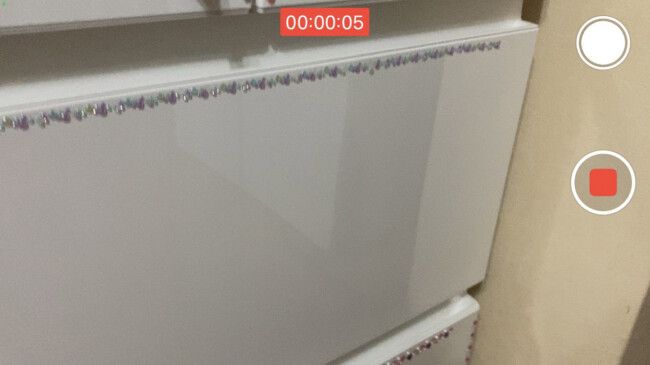
Bluetoothでは、遠隔で写真が撮れるだけでなく、動画のON、OFFを行うことも可能です!
スマホのカメラをビデオモードにし、シャッターリモコンを押すことで動画を撮り始められます。
こちらも距離が離れるにしたがって、写真と同じようにラグが生じてきます。
ぜひ遠隔撮影を利用して、素敵な思い出を残してくださいね!
屋外で撮影してみた!画角はどのくらい変わる?
ここまで自撮り棒の仕様をたくさん説明してきましたが、一番気になるのは、実際にどんな写真が撮れるのか、ではないでしょうか。
実際に公園で検証してきました。
使用するスマホ端末の種類によっても、画角は異なるかと思いますが参考程度にご確認ください。(撮影に使用した端末はiPhone8になります)
手持ち状態での自撮り写真

今回はよく利用される4:3の写真での検証です!
スマホを手に持っての撮影ではこれくらいの画角が限界になるかと思います。
これが自撮り棒、三脚を使うことでどのくらい景色が変わるのか、比較しご覧ください!
自撮り棒を最大に伸ばした状態での自撮り

Bluetoothをセットした状態の自撮り棒を最大まで伸ばし、、手元のリモコンボタンで撮影しました。
先ほどと比べてどうでしょう!!!
画角がかなり広がったのが分かりますか?先ほどは途切れていた後ろの建物が全て写り、さらに余白も生まれています。これなら大人数での写真撮影も可能だと思います。
次は三脚を利用した写真を撮っていこうと思います!
三脚撮影時の画角は
三脚を立てて遠隔での撮影をしていこうと思います。
自撮り棒の説明書によると、Bluetoothを使ったシャッターリモコンが届く範囲が10mとのことです。
まずは、体育館に行く機会があったので、10mくらい離れた状態の写真と、第三者視点ではどう見えるのかお伝えしようと思います!

こちらが三脚から10mほど離れた写真です。
手にシャッターリモコンを持って撮影しました。
白い服を着ているのがわたしです!かなり遠くから撮っているのが分かるのではないでしょうか。
この写真の撮影風景を、第三者視点からみた写真がこちら!

もう三脚があまり見えていないですが、遠くに写る黒い棒が三脚です。
大体10m離れて撮りました。
シャッターリモコンを押してから、スマホのシャッターが切られるまでのラグについては、上にも書きましたが、今回の10mの場合、体感では1.5秒ほどでした。
多少のラグは生じますが、かなり遠隔から撮影ができるメリットが大きいので、ラグはそこまで気にならないのではないでしょうか。
ここで生まれた疑問が、10m以上離れても撮影できるのか、ということです。
検証してきました!!!
10m以上離れてもBluetoothリモコンで撮影は可能?
ここからはオマケの検証です。
実際に使用してみて「10m以上離れててもリモコン反応するんじゃない?」と思ったので、どれくらい話して撮影ができるか検証してみました。
あくまで説明書にはBluetoothが届くのは「10mまで」と記載されているため、安定して撮影ができるのは10m以内だとお考え下さい。
まずは10mの距離
まずは10mくらい離れて撮影した写真です!
全てシャッターリモコンを本体から外し、手に持った状態で撮影しています。

体育館での写真と同じ距離感です。
15mでのラグは?

ここからどんどん距離が離れていきます!!
こちらが体感では15mくらい!
シャッターのラグは「大体2秒くらい」になりました。
まだまだ離れてみます!
20mの距離

こちらが約20mくらいの距離からの撮影です!
公園の端っこまで行けてしまいました。
ここまでくるとシャッターのラグは2秒と少しありました。
わたしの姿もほとんど見えませんね(笑)
10m以上の距離でも写真&動画がリモコン撮影できることも
あくまで追加の検証でしたが、環境によっては10mを大きく超える距離でもリモコンを使用した撮影ができることがある!ということがわかりました。
これ以上の距離での検証は、今回は場所がなく、できませんでしたが、気になる方はぜひ、ダイソーで商品を購入し、試してみてくださいね!
写真撮影ができるか、と同時に、動画のON&OFFができるかどうかも検証していましたが、今回撮影できた距離では全て問題なく動作しました。
写真だけでなく、動画を撮影する方にも、とても便利に使える商品だということが分かりました。
まとめ
今回はダイソーの500円商品「~自撮り棒&三脚の2WAY~TRIPOD SELFIE STICK スマートフォン専用自撮り棒」を紹介してきました。
良かった点として第一に挙げたいのが、よくある自撮り棒としての使い方だけでなく、三脚として使用できる点や、シャッターリモコンを利用して遠隔で撮影ができる点です。
工夫次第で様々な場面で活用できるのではないでしょうか。
また、折りたたむとコンパクトに細長くなり、カバンにも入れやすく、持ち運びもしやすい構造となっています。旅行やキャンプに行くなら必須のアイテムだと思います。
逆に、悪かったところですが、正直思いつかない…といったところです。
個人的に強いて挙げるならば、色展開がシンプルな黒しかないところでしょうか。カラーバリエーションがもっと豊富ならば嬉しいですね。今後のダイソーに期待です(笑)
操作性もシンプルで分かりやすく、可動域も固すぎたり緩すぎたりすることもなく、とても使いやすい、というのが率直な感想です。
三脚としての使用でも、安定感に欠けることはなく、外撮影で活躍してくれる商品です。
今年の夏、旅行やキャンプなどのお出かけの思い出の記録に、一役買ってくれるのではないでしょうか!わたしも、これからも愛用していきたいと思います(^^)/

















コメント
とても550円の商品とは思えないアイテムです。普通だったら2000円以上もするのに、どうしてこんなに安いのとダイソーさんに聞きたいぐらいです。自撮り棒はグリップ部分に滑り止めもあって、片手でも操作しやすいですよ。
安価でBluetoothまで繋がるのはすごいです!ぜひ使ってみたいです!!
買ってみましたが、思ったよりしっかりしていて、安心して使えました。
この値段だと旅行先で気軽に帰るもの嬉しいです。
家から持っていくのを忘れて、旅行先で買ったものが3つ貯まっています笑
旅行やBBQする時などに必ず持って行ってます。
使い方がわかればBluetoothへの接続も簡単に行えます。
記事にあるように棒を伸ばして自撮りするも良し、置ける場所があれば
スタンドを広げて立ててタイマーで集合写真を撮るのも良き。
かなり素晴らしい商品だと思います。
ただ、iPhone SE以上に大きい携帯とかは取り回しに気を付けないと
落ちる可能性があるのかなと感じました!
それ以外は100点満点の商品だと思います!
この商品は、見つけたら買いです!
なんと、これ! 某フリマサイトで一時凄く出品されていたお品です。
今はハッキリ書きませんが、商品の価値は価格以上で買って納得の商品です。
見つけたら、何個か買って自分のを残して売れれば、自分のが安くなります((笑)